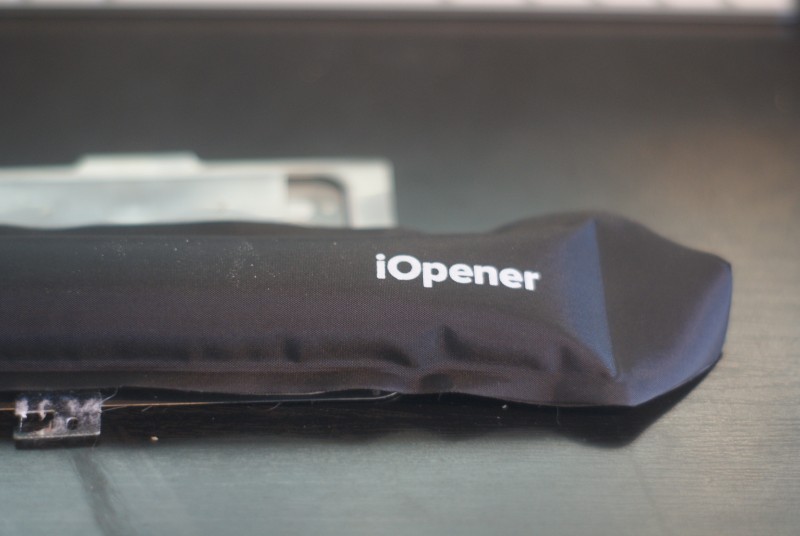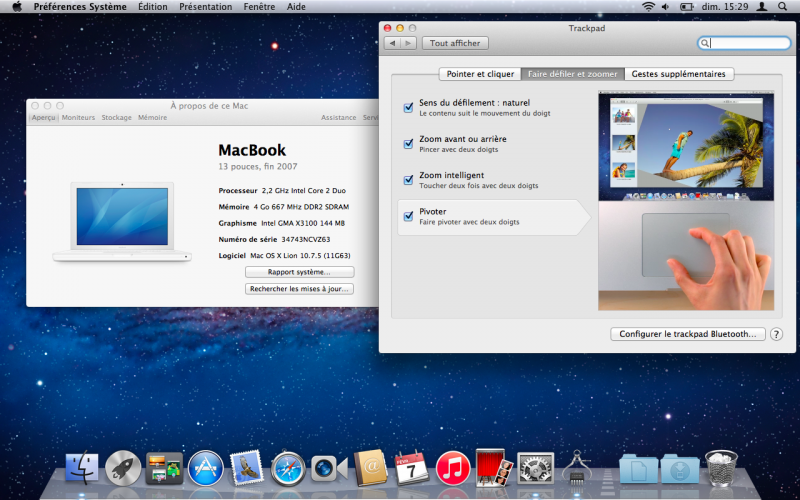C’est une bidouille que j’ai dans mes cartons depuis des années : installer un trackpad multitouch dans un MacBook blanc. Sur mon blog précédent (il y a longtemps), j’avais expliqué comment installer un trackpad multitouch sur un MacBook Pro, et le faire sur un MacBook restait au fond de ma tête (enfin, de mes brouillons).
Sur un MacBook Pro, ce n’est pas très compliqué : il suffit de récupérer un topcase (qui comprend clavier et trackpad) d’un MacBook Pro 2008 et de le brancher sur un MacBook Pro 2007. Sur un MacBook, c’est un peu plus compliqué, étant donné qu’il n’existe pas de modèles avec un trackpad multitouch (je parle ici des MacBook « classiques », pas des modèles Unibody).
Pour le trackpad lui-même, il faut donc récupérer celui d’un MacBook Pro 2008 (pas le modèle Unibody). Soit sur le Net, soit en récupérant un topcase d’un appareil en panne, ce qui est assez courant malheureusement. Pour le MacBook, j’ai un lecteur sympathique (merci Bertrand) qui m’a offert quelques MacBook, dont un modèle compatible. A priori, je n’ai pas testé toutes les possibilités, il faut un MacBook « Santa Rosa » (MacBook3,1), soit le modèle équipé d’un GPU Intel GMA X3100. Le moyen le plus simple de le reconnaitre consiste à vérifier la présence de la sur la touche command : si elle est absente, c’est bon, si elle est présente, ça ne fonctionnera pas.
Première étape, détacher le trackpad de la structure. Il faut chauffer les composants pour décoller facilement le tout, j’utilise un iOpener de chez iFixit, mais un sèche-cheveux fonctionne aussi très bien. En chauffant assez, il va être possible de récupérer le trackpad, sans le bouton.
Deuxième étape, démonter le MacBook. iFixit propose un guide complet, je me dispense d’expliquer ça ici. Une fois le topcase récupéré, il faut enlever la protection sous le trackpad et faire le même boulot qu’avec le trackpad multitouch. Vérifiez avant que la connectique est bien la bonne et prenez votre temps, les câbles et autres nappes sont très petits.
Troisième étape, brancher le trackpad multitouch à la place de l’original. Le plus compliqué est de connecter les nappes, mais rien d’horrible. Le look final reste un peu bizarre avec le trackpad argenté sur la coque blanche (ou noire) mais ça devrait fonctionner.
Après, ça devrait fonctionner au premier reboot (c’était le cas chez moi) : sous Lion (l’OS le plus récent utilisable officiellement), le trackpad a été reconnu comme un modèle multitouch directement. Après, il s’agit d’un des premiers modèles de trackpad multitouch, il est assez petit et n’offre pas autant de possibilités que les derniers modèles.
(musique : Intro to Woum, CloudKicker)